Este es un consejo rápido para agregar un toque extra a los párrafos de tus documentos y así ayudarlos a destacar.
- Resalta el párrafo al que deseas llamar la atención.
- Haz clic en la pestaña “Inicio“.
- En el grupo “Párrafo“, elije la herramienta desplegable “Bordes“. Desde este menú selecciona “Bordes y Sombreado“.
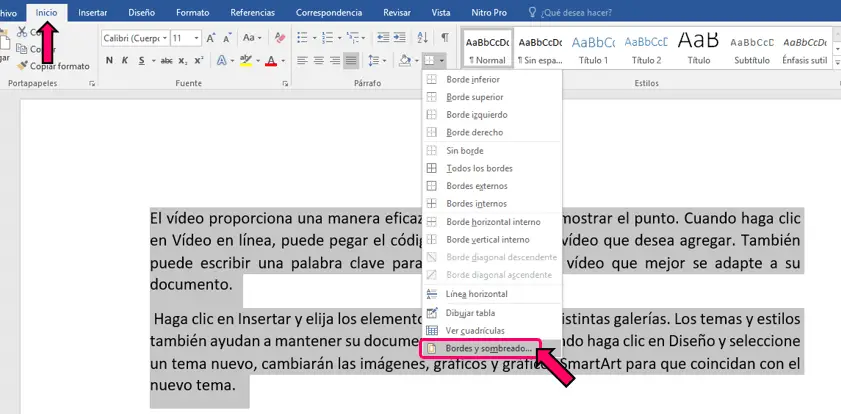
En el cuadro de diálogo “Bordes y sombreado” en el lado izquierdo, haz clic en “Cuadro“. Desplázate por la lista de estilos para seleccionar tu diseño favorito. También puedes seleccionar un color y un ancho personalizados. Hay una pequeña ventana de vista previa pequeña en el lado derecho para darte una idea de cómo se verá tu borde. Desde aquí, puedes hacer clic en cada lado del borde que no desees si no desea el efecto de cuadro completo. Una vez que tengas el estilo que deseas, haz clic en “Aceptar“.
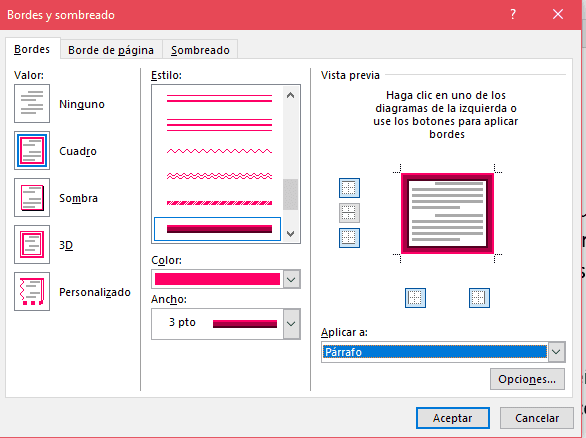
El texto queda de la siguiente manera:

También podemos añadir un poco de sombreado para dinamismo adicional. Desde la ventana “Bordes y Sombreado” en la que estábamos anteriormente, puedes hacer clic en la pestaña “Sombreado“. Agrega un poco de color de la lista desplegable de relleno.
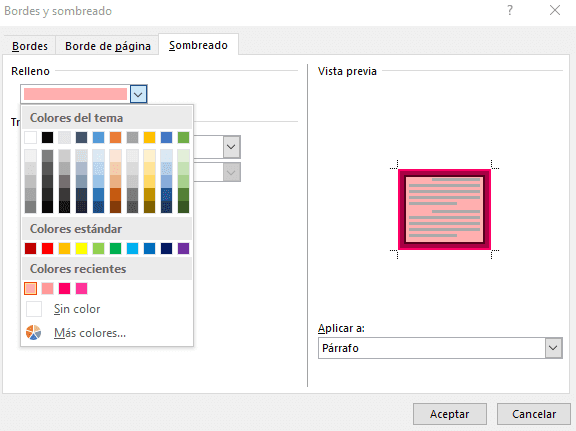
Ahora elige el estilo del color. Luego haz clic en “Aceptar“.
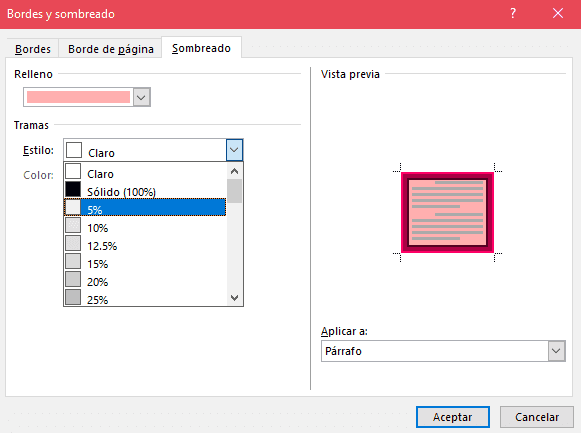
Aquí está el resultado final de un bordado personalizado y sombreado. ¡Las opciones son bastante abundantes! Esto debería ayudar a condimentar los documentos “antiguos” en tu próxima reunión.

[alert-announce] ¡Listo! ¡Y básicamente es esto! Sin complicaciones y de forma muy rápida, es posible mejorar, con bordes de párrafos y sombreado, tu documento =) !!
Sigue visitando nuestro blog y encontrarás más tips, que te harán todo más sencillo en este curso de word.[/alert-announce]





